Your Turnitin guidance is moving!
We’re migrating our content to a new guides site. We plan to fully launch this new site in July. We are making changes to our structure that will help with discoverability and content searching. You can preview the new site now. To help you get up to speed with the new guidance structure, please visit our orientation page .
Etapa 3 - Configurar o Plug-in de plágio no Moodle
Anteriormente, o Plug-in do plágio era empacotado junto com o Moodle Direct V2. Agora, o plug-in de plágio é instalado e configurado separadamente.
-
Faça login no Moodle como Administrador do Moodle.
-
Depois de instalar o Plug-in de plágio, navegue até o plug-in de plágio do Turnitin em Administração do site | Plug-ins | Menu de plágio.

-
Você verá uma longa lista de configurações que pode alterar. Algumas delas são obrigatórias e outras você pode alterar ou usar o padrão que recomendamos.
-
Configurações obrigatórias
-
Visibilidade do plug-in - encontrado sob o título 'Configuração do plug-in de plágio do Turnitin', esta opção permite que você escolha onde os relatórios de similaridade do Turnitin estarão disponíveis. Você pode optar por mostrá-los para todas os trabalhos, para fóruns, workshops ou não de todo.
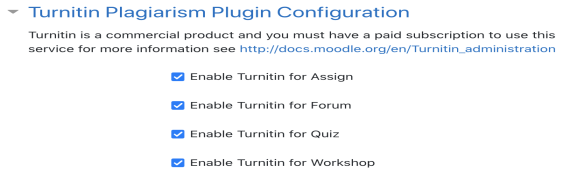
- Identificação da conta Turnitin - Esta é a sua Identificação da conta Turnitin. Você a encontrará em seus primeiros e-mails enviados pelo Turnitin na criação da conta ou também ao fazer login no Turnitin.com (ou TurnitinUK.com), encontrando-a na Página Inicial do Administrador.
- Chave compartilhada Turnitin - No Turnitin, isso é chamado deChave compartilhada. Você cria isso quando você configure sua conta no Turnitin..
- URL da API Turnitin - Use o menu suspenso para selecionar turnitin.com ou turnitinuk.com, dependendo de sua localização..
-
-
 Configurações opcionais do Turnitin
Configurações opcionais do Turnitin
- Depuração e registro - O estado padrão para esta configuração é 'Não'. Recomendamos mantê-lo assim, a menos que você entre em contato com nossa equipe de suporte para tentar diagnosticar um problema.
- Use o GradeMark - Ativa nossas ferramentas de avaliação para uso com o trabalho.
- Habilitar Trabalhos de PeerMark - Permite que os instrutores criem trabalhos PeerMark
- Habilitar ETS - Ativa a verificação gramatical ETS para o trabalho. Os alunos receberão o feedback do ETS imediatamente após a entrega.
- Usar Correção anônima - Mascara os nomes dos alunos dos professores até a data posterior do trabalho para permitir que eles avaliem um trabalho com imparcialidade.
- Correspondência traduzida - Traduziremos todos os arquivos que não sejam em inglês para o inglês para comparação com nosso banco de dados completo.
-
Trabalhos do depósito de documentos -Permite que você selecione quais opções estão disponíveis para os professores escolherem onde os trabalhos serão enviados.
-
Habilitar depósito padrão do professor
Os professores poderão definir a opção de trabalho para armazenar os documentos dos alunos no depósito de documentos padrão ou não armazenar os documentos em nenhum depósito. -
Ativar opções do depósito expandido do professor
>Os professores poderão definir suas opções de trabalho para armazenar os documentos dos alunos no depósito de documentos padrão, no depósito de documentos institucional, sem depósito, ou para permitir que os alunos escolham entre o depósito de documentos padrão e o depósito de documentos institucional. -
Entregar todos os documentos no depósito padrão
Todos os documentos dos alunos entregues na conta serão armazenados no depósito de documentos padrão. - Não entregue nenhum documento para um depósito
Os documentos dos alunos serão comparados com outros trabalhos que já existem no banco de dados, mas não podem ser usados em correspondências futuras. - Entregue todos os documentos para o depósito institucional
Se adquirido para sua instituição, isso adicionará documentos ao banco de dados privado reservado para sua instituição. Eles só podem ser correspondidos com outros documentos entregues ao mesmo depósito.
-
- (Opcional) Insira uma isenção/acordo de responsabilidade na caixa de texto. Os alunos terão que marcar uma caixa concordando com esta declaração antes de enviar um documento. No entanto, se você deixar a caixa completamente em branco, não haverá nenhuma confirmação de acordo necessária durante a entrega.
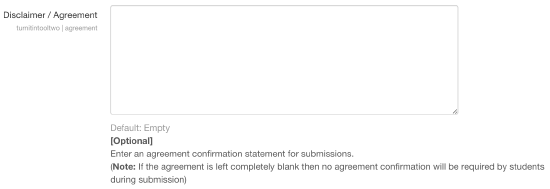
- (Opcional) A Configuração de privacidade de dados do aluno garantirá que os dados do aluno não sejam transmitidos ao Turnitin por meio da API, se for um requisito da sua instituição. Se a opção for ativada, os endereços de e-mail dos alunos serão transformados em um pseudo equivalente para chamadas de API do Turnitin. Esta opção não pode ser alterada se algum dado de usuário do Moodle já tiver sido sincronizado com o Turnitin. O padrão é Não.
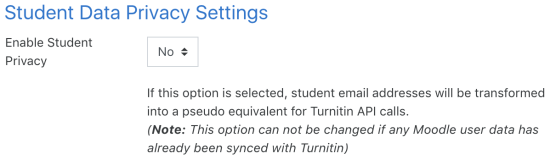
Este processo é irreversível e não pode ser alterado uma vez que os alunos tenham começado a se inscrever e se enviar na aula.
- Clique no botão Salvar alterações na parte inferior da tela para salvar todas as informações inseridas.
Was this page helpful?
We're sorry to hear that.
